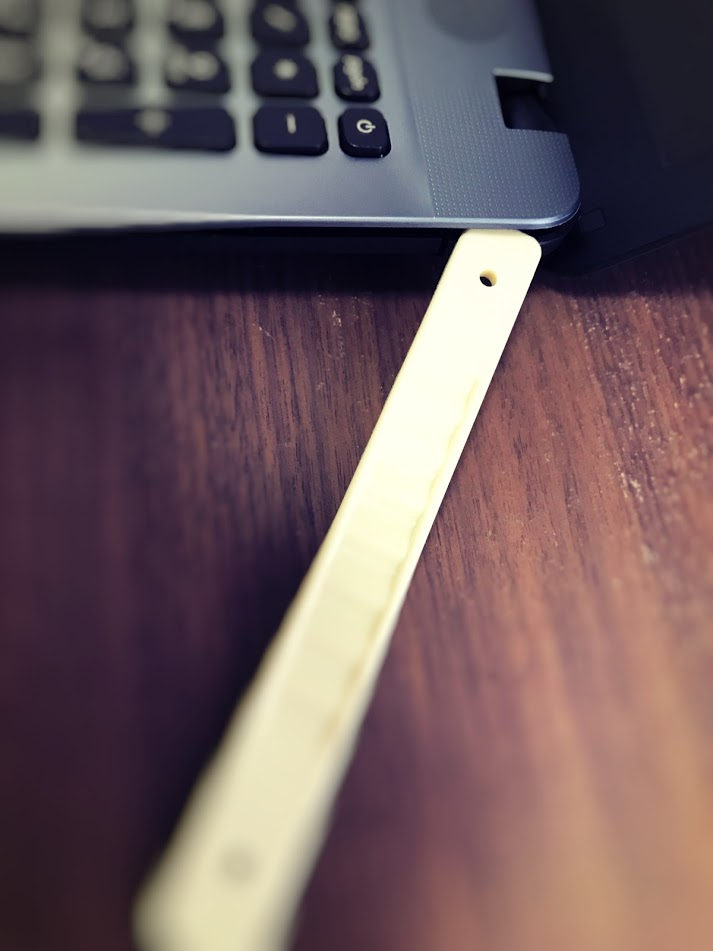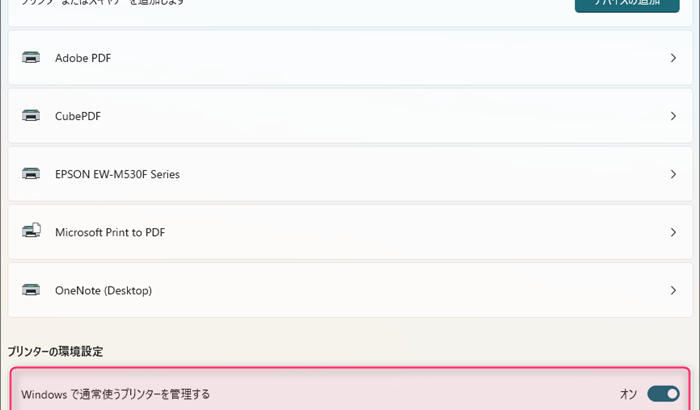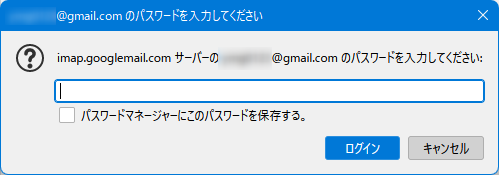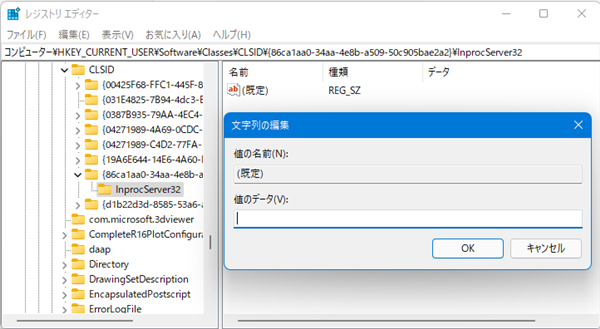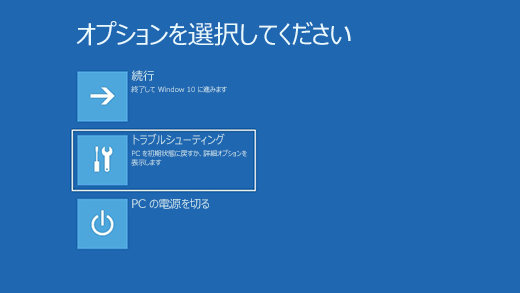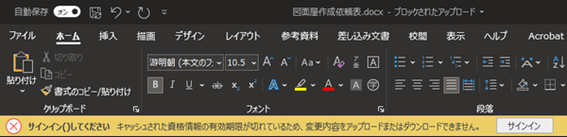いつもの如く自己責任でお願いします。 |
| このところ公私共にバタバタ(;’∀’) 久しぶりの投稿となってしまいました。 先日ノートパソコンが古くなったのでASUSの新しいものを購入しました。 値打ちな物を購入したのでストレージドライブがSSDではなくHDDだったため 別途SSDを購入し交換してみました。 まずは購入したPCを起動しWindowsの認証を済ませます。 これをしないとSSDに交換後Windowsの認証が面倒になりますので。 ※PCの構造は個々の型式により相違がありますので分解も含め必ずメーカーのマニュアルを 確認の上、自己責任において作業してください。※作業前は必ずPC以外の金属に触れて体に付いている静電気を飛ばしてください。 今回交換するのはASUS製VivoBook X541UAのi7モデル。
HDDを取出すため蓋を開けます。
蓋が開きHDDが見えてきました。
精密ドライバーでビスを外しHDDケースを取出します。
HDDケースからHDDを取出し新しいSSDを取付けます。
SSDを取付けたHDDケースを本体に取付けて交換は終了。
ここまで5分足らず。 簡単ですが、交換はマニュアルを用意し自己責任で行うようお願いします。 |